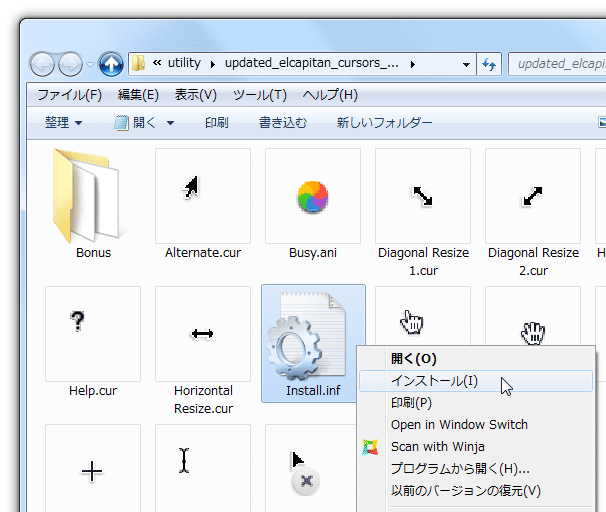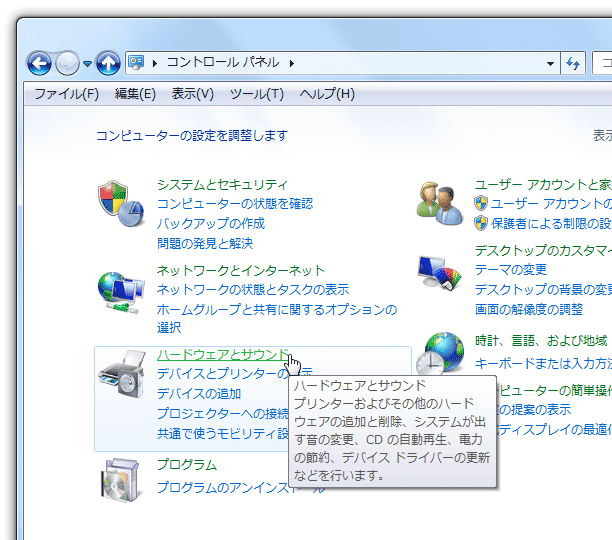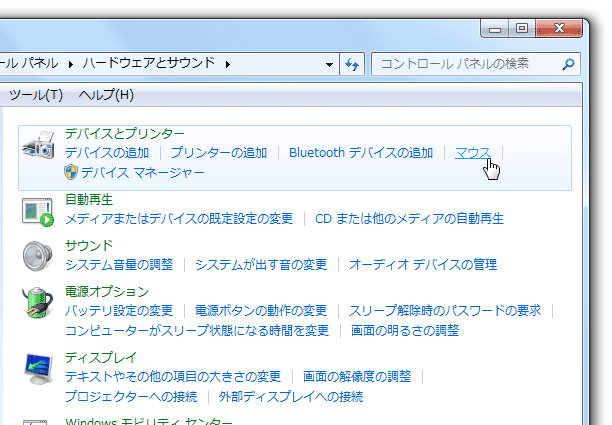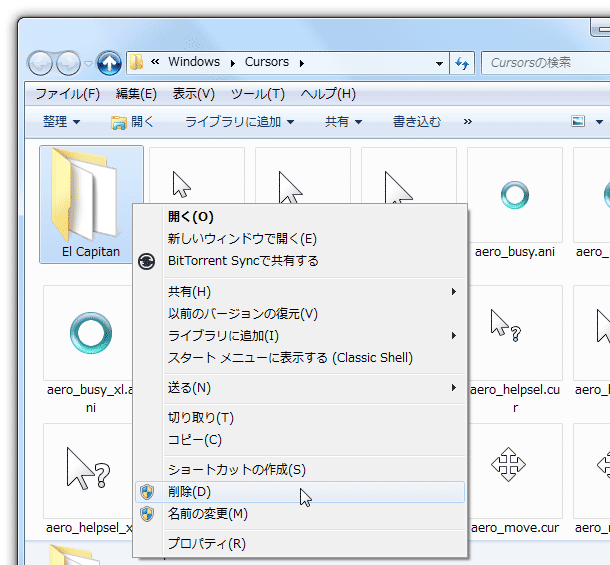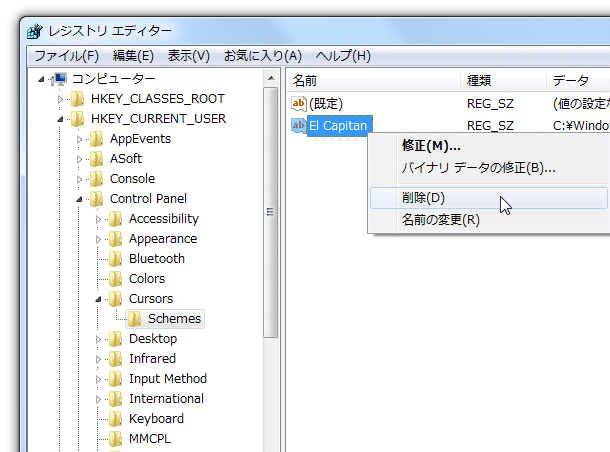Mac OS X El Capitan 風なマウスカーソルテーマ!「El Capitan Cursor for windows」。
El Capitan Cursor for windows
Mac OS X El Capitan 風なマウスカーソルテーマ。
マウスカーソルのデザインを、Mac OS X El Capitan っぽい感じのものに変更できるようにしてくれます。
変更したマウスカーソルは、いつでもWindows 標準のテーマに戻すことができます。
「El Capitan Cursor for windows」は、Mac OS X El Capitan 風なマウスカーソルテーマです。
Mac OS X El Capitan っぽい感じのマウスカーソル&ANI ファイル を集めて作られたマウスカーソルセットで、見慣れたマウスポインタを美しくスタイリッシュなものに変更できるようにしてくれます。
使用にあたり再起動等は一切必要なく、インストール後は「マウスのプロパティ」画面上から「El Capitan」テーマへの変更を行えるようになります。

使い方は以下の通り。
-
インストール&設定
- ダウンロードしたファイルを 解凍 します。
- 中から出てきたファイルのうち、「Install.inf」を右クリックして「インストール」を選択します。
- デスクトップの左上あたりに、一瞬ダイアログが表示されます。
これでインストール完了です。
続いて、インストールしたマウスカーソルテーマを適用します。 - コントロールパネルを開き、「ハードウェアとサウンド」から「マウス」を選択します。
もしくは、コマンドプロンプトや「ファイル名を指定して実行」に
-
main.cpl
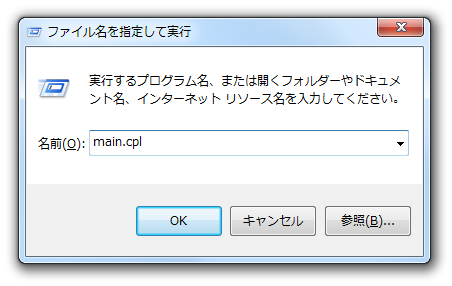
- 「マウスのプロパティ」画面が表示されます。
そのまま「ポインター」タブを開き、上部の「デザイン」欄で「El Capitan」を選択します。
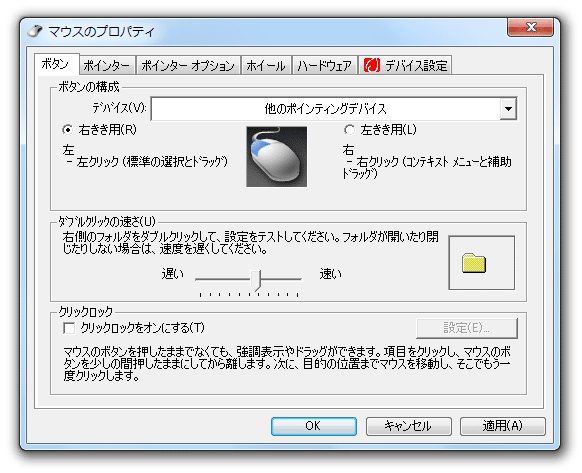
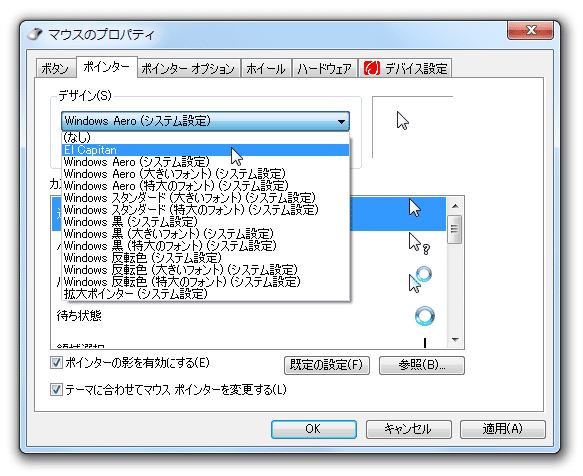
- 「El Capitan Cursor for windows」のプレビューが表示されます。
あとは、画面右下の「OK」ボタンをクリックすればOK です※1。

1 この時「設定を置き換えますか?」というダイアログが表示されたら、「はい」を選択する。尚、個人的には、ポインタの影を有効化しない方が使いやすかったです。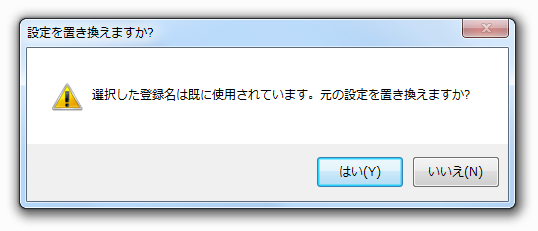
-
アンインストール
- 「マウスのプロパティ」画面で、「El Capitan」以外のテーマを選択します。
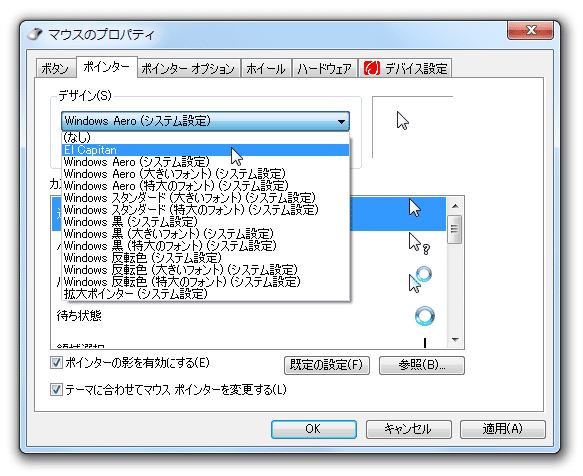
- 「C:\Windows\Cursors」フォルダ内にある「El Capitan」フォルダを削除します。
- 「ファイル名を指定して実行」に regedit と入力するなどしてレジストリエディタを起動し、「HKEY_CURRENT_USER\Control Panel\Cursors\Schemes」内にある「El Capitan」というエントリを削除します。
| ElCapitan cursors TOPへ |
おすすめフリーソフト
スポンサードリンク